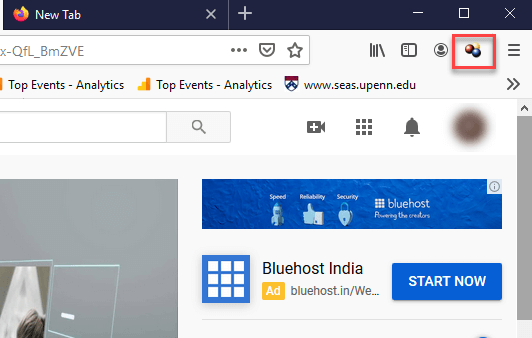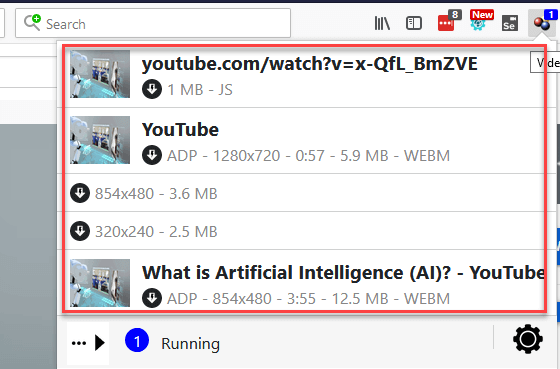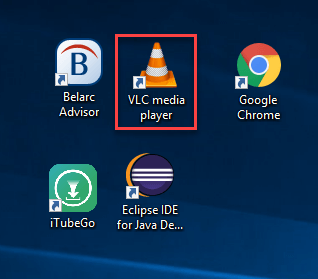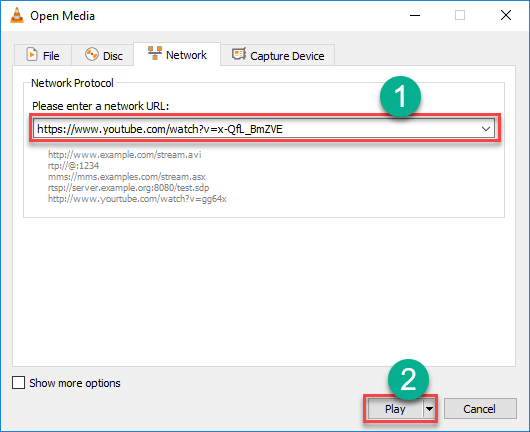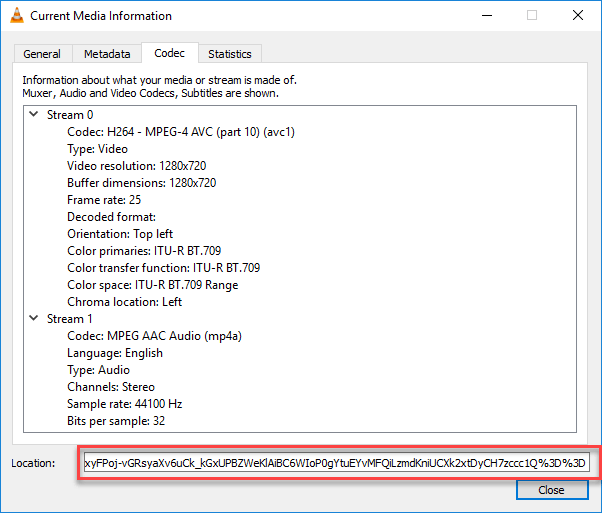Jak stáhnout YouTube Videa na notebooku a PC
Sledování videí na YouTube je to zábavné, ale neschopnost k nim mít přístup ve správný čas může být frustrující. Špatné připojení, omezení ve škole, v práci nebo na cestách a spoléhání se na nestabilní nástroje vás mohou nechat uvíznout ve chvíli, kdy informace nejvíce potřebujete. Používání nesprávných metod nebo nebezpečných stahovacích programů může také... vystavit vás malwaru, plýtvání úložištěm a dokonce i poškozeným souborům. Proto je nezbytné najít správný a bezpečný způsob stahování videí. Se spolehlivými nástroji si můžete užívat plynulého přehrávání, mít po ruce výukové materiály a vyhnout se zbytečným rizikům, která přicházejí s falešnými metodami nebo nezabezpečeným softwarem.
Poté, co jsem strávil více než 100 hodin testováním 15 metod a 20 nástrojů, jsem pečlivě vybral ty nejspolehlivější. Tato příručka nabízí transparentní rozbor, podložený hlubokými zkušenostmi, který vám pomůže vybrat nejbezpečnější a nejúčinnější přístup.
Odmítnutí odpovědnosti: YouTubeJe Obchodní podmínky výslovně zmínit, že uživatelé by neměli stahovat videa, kromě případů YouTube poskytuje tlačítko ke stažení nebo odkaz na konkrétní video. Kromě toho vám není povoleno stahovat nebo vytvářet kopie jakýchkoli autorských práv YouTube videa. Pokud vás při takové činnosti přistihnou, můžete čelit právním problémům, jako jsou soudy nebo pokuty. YouTube považuje tyto činnosti za neoprávněné nebo nelegitimní. V Guru99 takové aktivity nikdy nepodporujeme.
důležité: Měli byste použít tyto YouTube stahovací aplikace pouze ke stažení vašich osobních YouTube videa nebo videa s opakovaně použitelnými licencemi Creative Commons. Přečtěte si více ...
By Click Downloader je software, který vám pomůže stáhnout YouTube videa. Má vestavěný YouTube převodník pro převod videa do MP3, MP4, AVI a dalších. Tento nástroj podporuje více než 10,000 XNUMX video stránek. Můžete jej použít ke stažení YouTube videa, seznamy skladeb, kanály, zvuk atd.
Jak stáhnout YouTube Videa v notebooku nebo Windows PC: 5 metod
Metoda 1: Jak stáhnout YouTube Videa pomocí PC By Click Downloader
prozkoumal jsem By Click Downloader, výkonný nástroj, který vám umožní stahovat a převádět videa z YouTube v HD, 4K a dokonce 8K kvalitě. Co mě zaujalo, je to By Click Downloader podporuje stahování nejen z různých jiných stránek YouTube. Ať už se jedná o jedno video, celý seznam skladeb nebo kanál, tento nástroj celý proces zjednodušuje a zefektivňuje. Kromě toho můžete převádět videa do různých formátů, jako jsou MP3, MP4, AVI a další.
Zde je průvodce krok za krokem, který ukazuje, jak jsem stáhl YouTube videa na mém notebooku pomocí By Click Downloader:
Krok 1) stáhněte By Click Downloader
Krok 2) Nainstalujte software otevřením souboru .exe, přijměte podmínky a zvolte instalační cestu.
Krok 3) Otevřená By Click Downloader poté klikněte na „Stáhnout video“
Krok 4) Kliknutím na tlačítko „Vložit URL“ vložte adresu URL videa, které chcete stáhnout.
Krok 5) Vyberte Formát a potvrďte, které video zahrnout do stahování
Krok 6) Klikněte na tlačítko „Staženo“ dostupné na levém panelu a klepnutím na tlačítko přehrávání přehrajte video.
Stáhněte si zdarma
Metoda 2: Stáhnout YouTube Videa s Video DownloadHelper Firefox rozšíření.
Během svého výzkumu jsem to zjistil Video DownloadHelper je oblíbené rozšíření prohlížeče. Pomáhá vám ušetřit YouTube videa na váš místní disk a nabízí chytré pojmenování pro uložené klipy. S tímto bezplatným nástrojem jsem byl schopen spravovat více stahování najednou.
POZNÁMKA: Chrome již toto rozšíření neumožňuje YouTube Video ke stažení. Proto je třeba použít Firefox nebo jiné prohlížeče.
Ke stažení jsem použil následující kroky YouTube videa na mém PC s Video DownloadHelper Firefox rozšíření:
Krok 1) stáhněte Firefox prodloužení od https://addons.mozilla.org/en-US/firefox/addon/video-downloadhelper/.
Krok 2) Otevřete YouTube Video https://www.youtube.com/watch?v=x-QfL_BmZVE. Nechte video přehrávat 1 minutu
Krok 3) Double- klikněte na DownloadHelper ikonu rozšíření pro otevření.
Krok 4) Video DownloadHelper podporuje širokou škálu formátů, včetně AVI, WEBM, MP4 a dalších. Toto rozšíření také poskytuje různé možnosti pro stahování videí, například ADP 1280 x 720, 176 x 144 nízké, ADP 854 x 480 a 480 x 360 střední WEBM.
Kliknutím na požadovanou možnost stáhněte video.
Krok 5) Soubor bude stažen do C:\Users\Název počítače\dwhelper
Metoda 3: Jak stáhnout YouTube Videa na notebooku s VLC Player
Při hledání jiné spolehlivé metody jsem zjistil, že VLC je široce používaný open-source video přehrávač pro Windows PC a Mac. Tento nástroj dokáže přehrávat téměř všechny formáty multimediálních souborů a také audio CD, VCD a DVD. Všiml jsem si, že tento software podporuje širokou škálu metod komprese zvuku.
Ke stažení doporučuji provést kroky uvedené níže YouTube videa na vašem notebooku pomocí VLC Player:
Krok 1) Přejít https://www.youtube.com/ a otevřete video, které chcete stáhnout. Zkopírujte adresu URL videa.
Krok 2) Double klikněte na „VLC media player“ zástupce k dispozici na ploše.
Krok 3) Přejděte na Média a klikněte na možnost „Otevřít síťový proud“.
Krok 4) Zobrazí se vám stránka s textovým editorem.
- Vložte zkopírované YouTube URL videa, které si musíte stáhnout.
- Klikněte na tlačítko Přehrát.
Krok 5) Přejděte na Nástroje a klikněte na Informace o kodeku. Otevře se nové okno, jak je znázorněno níže.
Zkopírujte informace z textového pole umístění, které je k dispozici ve spodní části stránky.
Krok 6) Nyní zkopírujte a vložte adresu URL do webového prohlížeče a stiskněte klávesu Enter. Klikněte pravým tlačítkem na video a vyberte „Uložit video jako“ pro uložení videa do vašeho PC.
POZNÁMKA: VLC Player uloží váš video soubor jako 1080p. Neumožňuje uložení žádného vyššího rozlišení, i když skutečné YouTube stream je k dispozici v rozlišení 2160p nebo 1440p. Tento nástroj také nepřevede vaše video do jiného preferovaného formátu.
Zkontrolujte také: - Nejlépe ZDARMA YouTube Stahovač seznamu skladeb online
Metoda 4: Jak stáhnout YouTube Video na iPhone
Způsob stahování YouTube videa se mírně liší podle toho, jaký Apple OS používáte. Pokud používáte iOS na iPadu, iPodu touch nebo iPhonu, budete muset postupovat podle této metody.
V systému iOS si musíte nainstalovat aplikaci s názvem Dokumenty. Zjistil jsem, že je to vlastně správce souborů, ale také vám umožňuje stahovat videoklipy. Metoda je trochu složitější, ale stále přímočará.
Nejprve musíte vyhledat klip, který chcete stáhnout YouTube aplikace pro iOS. Poté klepněte na ikonu sdílení. Nyní zkopírujte adresu URL klepnutím na ikonu Kopírovat odkaz.
Poté otevřete dokumenty, najděte ikonu webového prohlížeče a klepněte na ni. Vložte adresu YouTube video v textovém poli, vyberte požadovanou možnost kvality a váš klip se začne stahovat.
Po dokončení stahování se zobrazí v části Dokumenty ke stažení. Můžete jej přetáhnout přes Fotky > Fotoaparát, abyste jej mohli použít mimo aplikaci Dokumenty 5.
Metoda 5: Uložit videa pomocí YouTube Premium
YouTube Premium má mnoho působivých funkcí. Má schopnost stahovat videa a sledovat je offline bez jakéhokoli dalšího softwaru. Tato streamovací stránka vám také umožňuje přehrávat hudbu a sledovat herní obsah.
Nejprve začněte sledovat video, poté klepněte na tlačítko Stáhnout pod přehrávačem a poté vyberte kvalitu. Jakmile je video staženo z YouTube, můžete jej snadno najít na kartě Účet nebo ve své knihovně. Chcete-li sledovat klipy offline, musíte být přihlášeni ke svému účtu Gmail.
Poznámka: Tato metoda vám neumožňuje ukládat videa do vašeho zařízení; proto jakmile aplikaci odinstalujete, veškerý uložený obsah bude smazán.
Proč lidé používají YouTube Stahovači?
Existuje několik důvodů, proč lidé dávají přednost stahování YouTube videa. Hlavní je offline prohlížení, zejména tam, kde je omezený přístup k internetu. Studenti často ušetří vzdělávací tutoriály, zatímco cestovatelé si udržují hudbu nebo podcasty připraveni k letům. Někteří uživatelé stahují obsah pro prezentace, výzkum nebo archivaceJiní chtějí ukládat videa v jiném formátu, například MP3 pro písněI když je pohodlí klíčové, je důležité si uvědomit, že pouze osobní použití a legální stahování by se mělo zvážit. Respektování autorských práv vás chrání před právními problémy.
Jaké funkce hledat YouTube Stáhnout nástroj?
Zde jsou důležité funkce, které můžete hledat v YouTube Stáhnout nástroj:
- Kvalita videa: Převedený soubor by měl mít standardní kvalitu videa pro dobré zobrazení. Může se pohybovat mezi nízkou, střední nebo vysokou. Je lepší zvolit rozlišení videa jako 720p, 360p, 1080p atd.
- Titulky: Mnoho lidí rádo sleduje klipy v různých jazycích. V tomto případě, YouTube premium lze použít ke stažení klipů s titulky.
- Dávkové stahování: V případě, že si chcete stáhnout celý YouTube kanálu, doporučuji vám zkontrolovat funkci dávkového stahování, abyste ušetřili čas.
- Kompatibilita s více formáty souborů: Navrhuji, abyste hledali nástroj pro stahování videa, který má různé možnosti, jako jsou MP4, MP3, FLAC a další, pro větší flexibilitu.
- Vestavěný editor videa: Mnohokrát můžete chtít sledovat skladby uprostřed videa, například hudební film. V tomto okamžiku potřebujete funkci pro úpravu videa. Možná si budete chtít prohlédnout konkrétní skladbu uprostřed videa nebo vystřihnout určitou část filmu. Pro tento požadavek můžete vyzkoušet převodník, který je dodáván s vestavěným editorem.
- Rychlost: Software by měl být schopen rychle stáhnout a převést jakékoli video. Časy stahování nesmí být výrazně ovlivněny kolísáním Wi-Fi a připojení k internetu.
Nejčastější dotazy
Proč investovat do čističky vzduchu?
Z mých zkušeností jsou tři nejspolehlivější metody By Click Downloader (rychlý a všestranný), Video DownloadHelper (skvělé pro Firefox uživatelé) a VLC Player (důvěryhodná open-source varianta). I když tyto fungují dobře, vždy pamatujte YouTubePravidla ochrany osobních údajů a autorských práv. Používejte tyto nástroje eticky a pouze pro svůj vlastní obsah nebo obsah licencovaný Creative Commons.
By Click Downloader je software, který vám pomůže stáhnout YouTube videa. Má vestavěný YouTube převodník pro převod videa do MP3, MP4, AVI a dalších. Tento nástroj podporuje více než 10,000 XNUMX video stránek. Můžete jej použít ke stažení YouTube videa, seznamy skladeb, kanály, zvuk atd.